A Mac gép Vezérlőközpontja
Az új Vezérlőközpont egyetlen helyen csoportosítja a menüsor extráit, ezzel azonnali hozzáférést biztosítva a leggyakrabban használt vezérlőkhöz – például a Bluetooth, az AirDrop, a Képernyőtükrözés, illetve a fényerő és a hangerő vezérlőihez – közvetlenül a menüsorról. A Vezérlőközpont megnyitásához kattintson a képernyő jobb felső sarkában található ![]() elemre.
elemre.
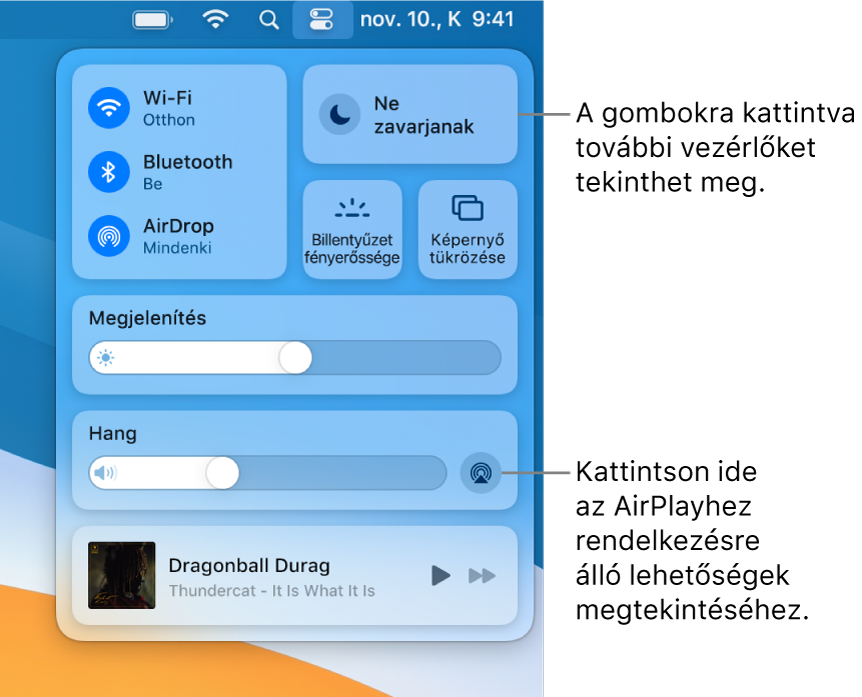
Kattintással további beállítások érhetők el. A gombra kattintva további beállítások tekinthetők meg. Például, a Wi-fi gombra ![]() kattintva megtekintheti az előnyben részesített hálózatokat, az egyéb hálózatokat, vagy megnyithatja a Hálózati beállításokat. Ha vissza szeretne térni a Vezérlőközpont fő nézetéhez, kattintson ismét a
kattintva megtekintheti az előnyben részesített hálózatokat, az egyéb hálózatokat, vagy megnyithatja a Hálózati beállításokat. Ha vissza szeretne térni a Vezérlőközpont fő nézetéhez, kattintson ismét a ![]() elemre.
elemre.
A Vezérlőközpont kedvencek kitűzése. Kitűzheti a menüsorra a kedvenc elemét, ha a Vezérlőközpontból a menüsorra húzza azt, hogy később egyetlen kattintással könnyedén hozzáférhessen. A Vezérlőközpontban és a menüsoron megjelenő elemek módosításához nyissa meg a Dock és menüsor beállításokat, jelöljön ki egy vezérlőt a bal oldalon, majd kattintson a „Megjelenítés a menüsoron” vagy a „Megjelenítés a Vezérlőközpontban” lehetőségre. Ezt követően megjelenik a vezérlő menüsoron való megjelenésének előnézete. Egyes elemek nem adhatók hozzá, vagy nem távolíthatók el a Vezérlőközpontból vagy a menüsorról.
Tipp: Ha gyorsan el kíván távolítani egy elemet a menüsorról, tartsa lenyomva a Command billentyűt, és húzza le az elemet a menüsorról.
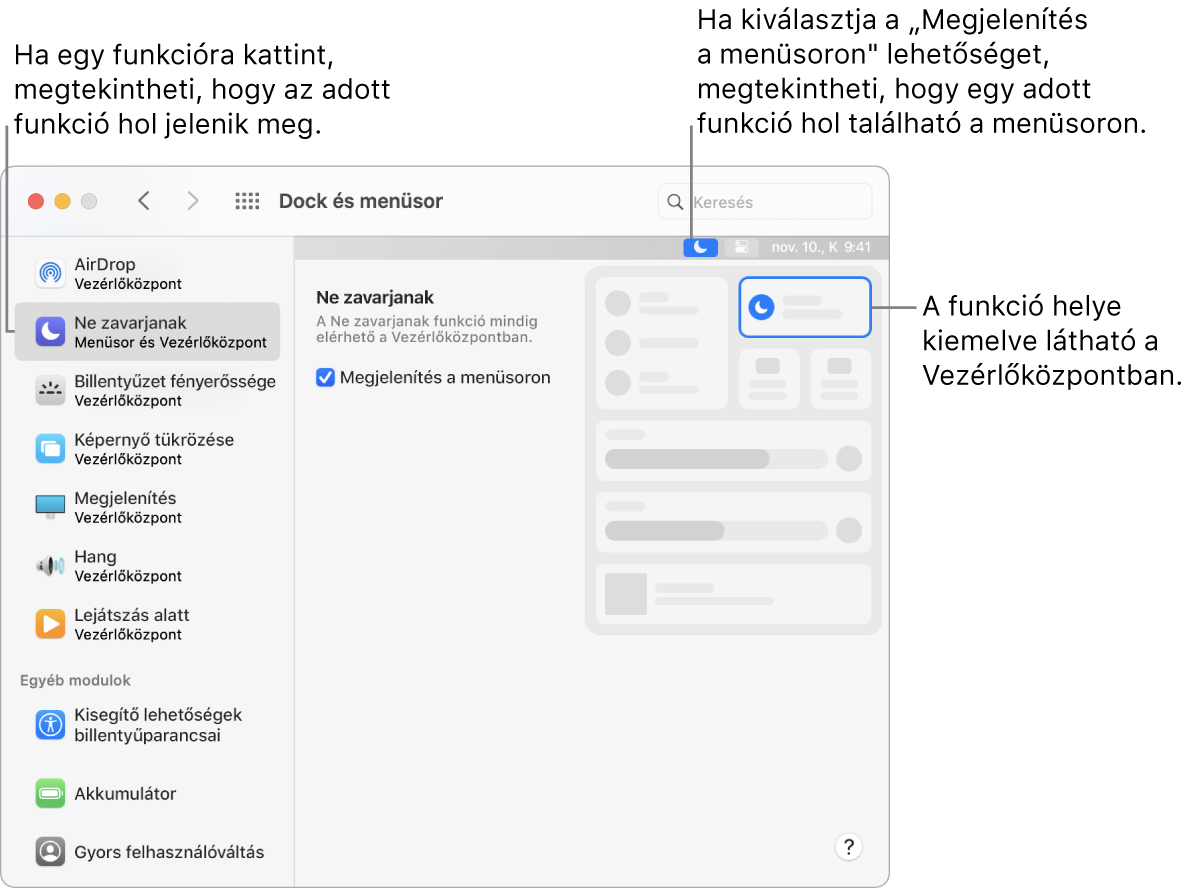
További információk. Tekintse meg A Vezérlőközpont használata a Mac gépen című fejezetet a macOS felhasználói útmutatójában. Továbbá, lásd: Az AirDrop használata a Mac gépen és Az AirPlay használata a Mac gépen.